打开指定文件夹下的演示文稿yswg03(如图),按下列要求完成对此文稿的修饰并保存。
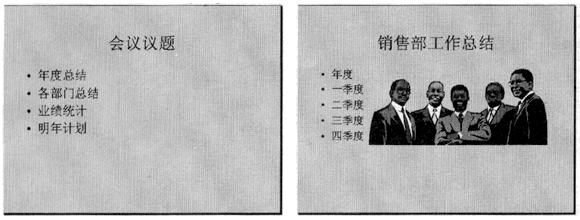
(1)将第一张幻灯片版面改变为“垂直排列文本”,第二张文本部分的动画效果设置为“盒状展开”;在演示文稿的开始处插入一张“只有标题”幻灯片,作为文稿的第一张幻灯片,标题输入“年度总结大会”,并将字体设置为60磅、加粗、黑体。
(2)整个演示文稿设置成“Topo”模板;将全部幻灯片切换效果设置成“剪切”。
参考答案:①在考生文件夹下打开yswg03演示文稿。
②选择第一张幻灯片,执行[格式]→[幻灯片版式]菜单命令,弹出“幻灯片版式”对话框。在“重新应用当前母板样式”区域中选择“垂直排列文本”,单击“应用”按钮。
③选择第二张幻灯片,执行[幻灯片放映]→[自定义动画]菜单命令,弹出“自定义动画”对话框。在“检查动画幻灯片对象”区域中选择“文本2”,在“效果”选项卡中,“动画和声音”选择“盒状”、“展开”,单击“确定”按钮。
④执行[插入]→[新幻灯片]菜单命令,弹出“新幻灯片”对话框。在“请选取自动版式”区域中,选择“只有标题”幻灯片,单击“确定”按钮。在普通视图的左边区域中,选择新插入的幻灯片,拖动鼠标将其移到第一张幻灯片上方。打开第一张幻灯片,在标题处输入文字“年度总结大会”,选择标题文字,在“格式”工具栏的“字体”下拉框中选择“黑体”,在“字号”下拉框中选择“60”,单击“加粗”按钮。
⑤执行[格式]→[应用设计模板]菜单命令,弹出“应用设计模板”对话框。选择“Topo.pot”,单击“应用”按钮。
⑥执行[幻灯片放映]→[幻灯片切换]菜单命令,弹出“幻灯片切换”对话框。在“效果”区域的下拉框中,选择“剪切”,单击“全部应用”按钮。
⑦设置完成后,执行[文件]→[另存为]菜单命令,弹出“另存为”对话框。输入保存的地址,单击“保存”按钮。
